
delivery article
IGC COLUMN

delivery article
IGC COLUMN
2024/02/16

こんにちは!IGC PC SCHOOL東三国です。
今回はパソコンの基礎知識「画像の保存について」です!
パソコンの種類やOSによって違ったりすることもあって、混乱してしまいますよね。
今回はIGC PC SCHOOL東三国で使用しているPCでの保存方法の説明になります!
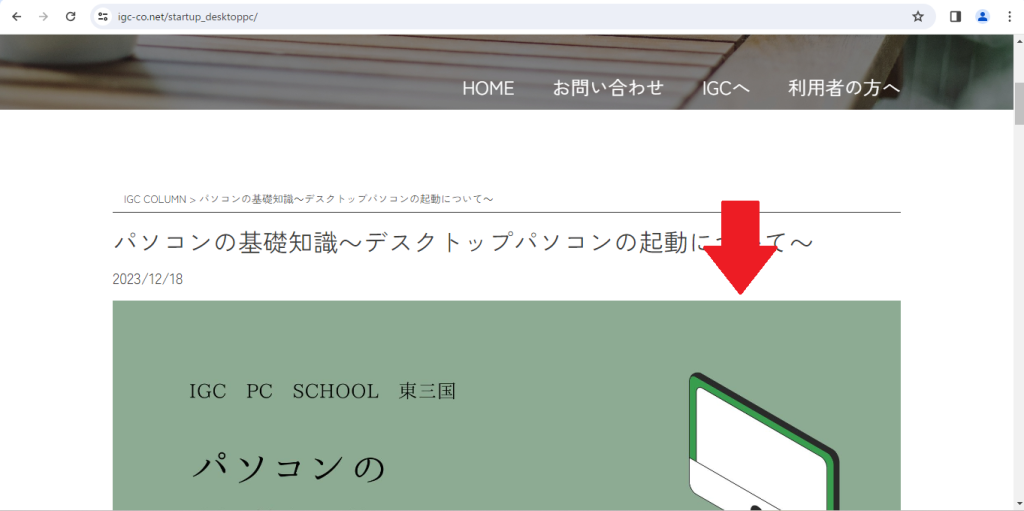
今回はPC教室のコラムページを例に、進めていきますね!
以前配信したコラムにあるメイン画像(赤矢印で示しています)を保存してみます。
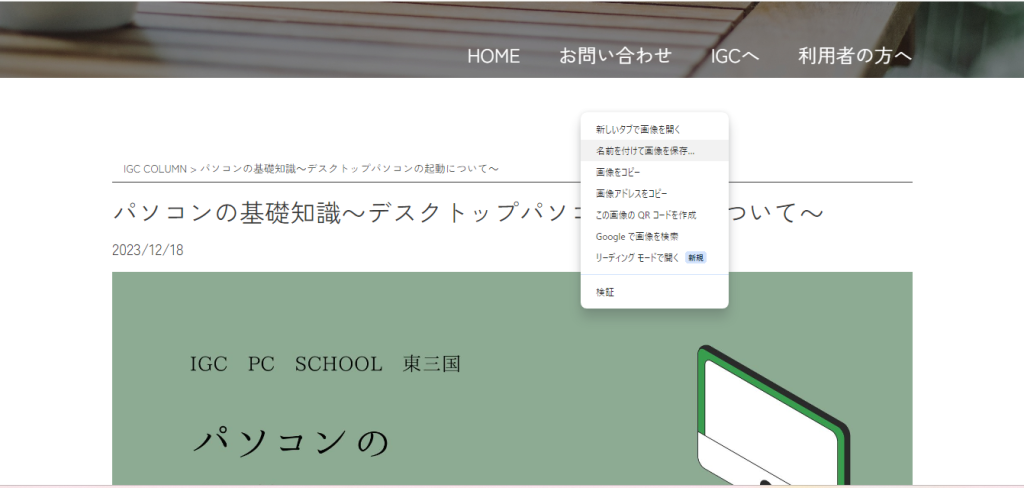
そうすると、画面上にあるような、縦長いボックスに、複数の選択肢がでてきます。
その中にある『名前を付けて画像を保存』をクリックします。
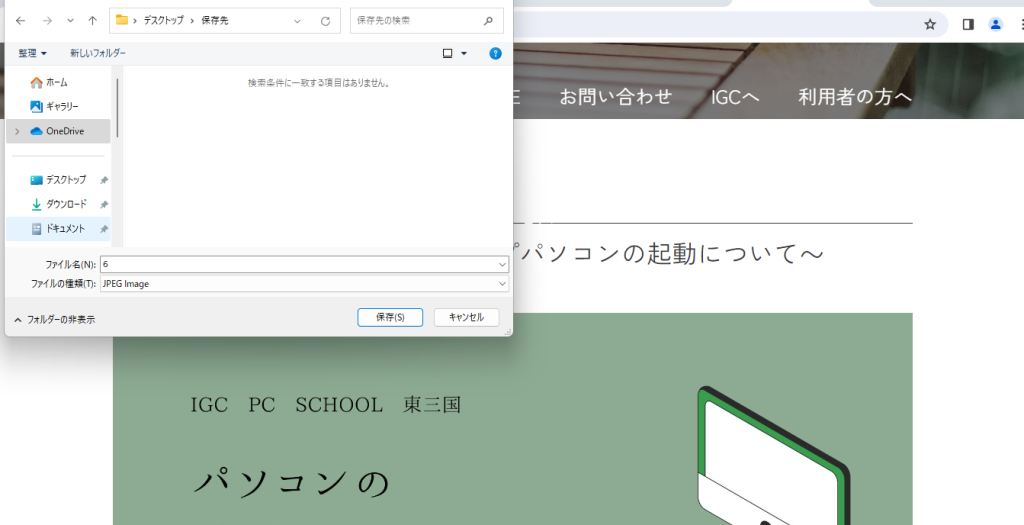
クリックすると、次は少し小さめのウィンドウがでてきましたね。
あとは保存をおしたら終了なのですが、その前に大切なことがあります。
それは 保存先を決めておくこと です!
保存先は、開かれたウィンドウの上部に表示されています。
ここを事前にしっかり決めておくことで、保存したデータを見失うことがぐっと減ります。
ちなみに、フォルダの作り方は、
デスクトップなど、画面上を右クリック
→新規フォルダの作成
→フォルダを選択 で、できます!
いかがでしたか?
文章での説明になったので、わかりにくいところもあったかと思います。
もう少し詳しく知りたい!この場合はどうやるの?など、お気軽にスタッフに相談してくださいね!
最後に、パソコンスクールでは【ゆる就活】という活動を始めてみました。
履歴書の書き方が不安だったり、就職の準備をゆっくりすすめたい!そういう人のご相談に乗れたらと考えています。気になる方はお気軽にスタッフにお声がけください。
また、コラムの内容についても『こんなことが知りたい!・取り扱ってほしい!』などご要望があればお気軽にスタッフまでお声掛けください。より皆様のためになるコラムの配信ができたらと、PC教室一同考えております!
